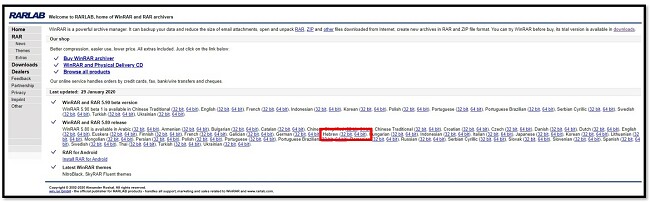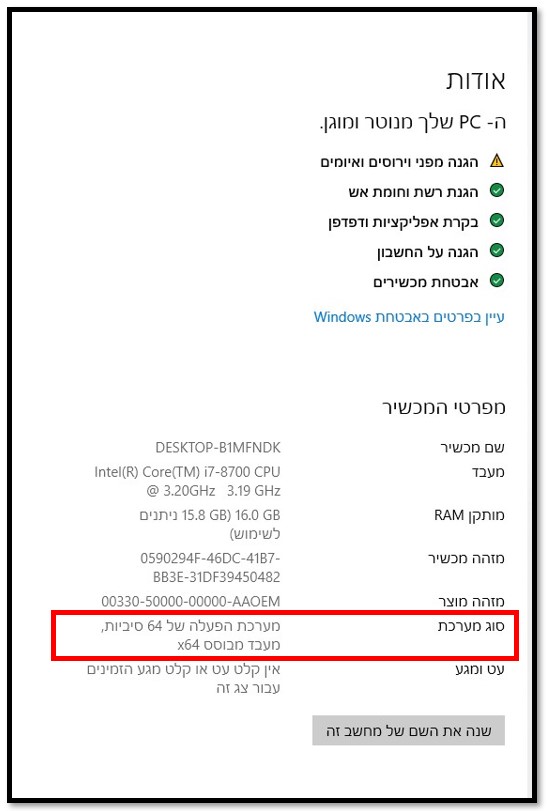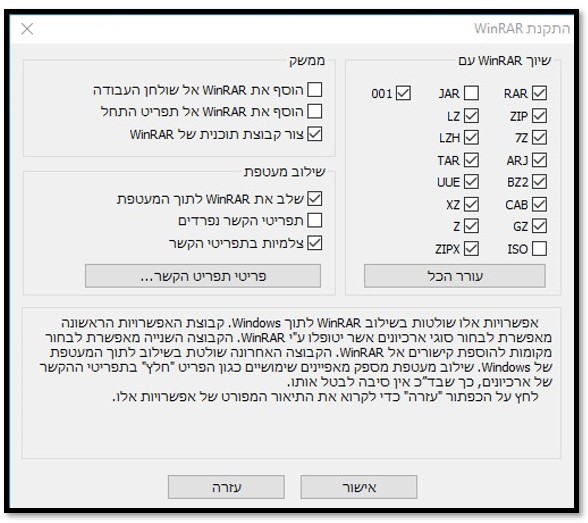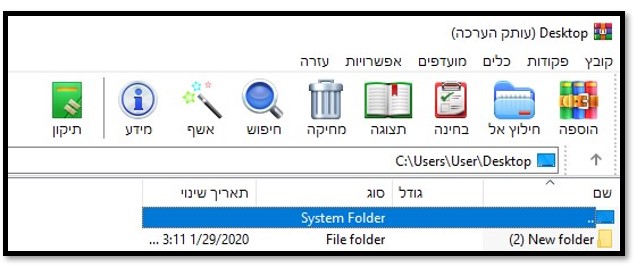WinRAR להורדה בחינם - הגרסא העדכנית ביותר ל-2024
מה זה WinRAR? ולמה צריך את זה ב-2024?
WinRAR היא יותר מסתם תוכנה שימושית שמסוגלת לדחוס ולחלץ קבצים. ניתן ליצור ארכיונים בפורמטי RAR, RAR5, ו-ZIP, להצפין קבצים, ועוד הרבה יותר. גם עם כל מה שהתוכנה מסוגלת לעשות, היא פשוטה להפליא, אינטואיטיבית מאוד, ולא צריך אף ידע טכני כדי להשתמש בה.
ההורדה חינמית והדבר היחיד שתצטרכו לדעת הוא אם אתם צריכים את גרסהת ה-32-bit או ה-64-bit (אם אתם לא יודעים, אראה לכם למטה איך לבדוק זאת).
איך להוריד את WinRAR ל-Windows
- לחצו על הלחצן DOWNLOAD כדי לגשת ל-RARLABS.
- בחרו את הגרסה (32-bit או 64-bit) והשפה שברצונכם להתקין.
![דף ההורדה של WinRAR]()
- אם אתם לא בטוחים איזו גרסה להוריד, 32-bit או 64-bit, הקלידו בתיבת החיפוש של Windows "אודות המחשב שלי" ופתחו את הגדרות המערכת. חלון ייפתח, ובו תוכלו לראות איזו מערכת הפעלה יש לכם בסעיף פרטי המכשיר.
![הגדרות מערכת WinRAR]()
- כשהורדת הקובץ תסתיים לחצו עליו כדי לפתוח אותו.
![פתח את קובץ ההתקנה של WinRAR]()
- פתחו את ההתקנה של WinRAR.
![אשף ההתקנה של WinRAR]()
- במהלך ההתקנה, תוכלו לבחור את סוגי הקבצים או לאשר את הגדרות ברירת המחדל. לאחר מכן לחצו OK.
![בחר בפורמטי קבצים נתמכים של WinRAR]()
- WinRAR כעת מותקנת על המחשב שלכם ואתם יכולים להתחיל להשתמש בה כדי לדחוס ולחלץ קבצים.
סקירה כללית על WinRAR
למה להוריד את WinRAR אם Windows מגיעה עם תוכנה שיכולה לדחוס ולחלץ את הקבצים שלכם? שאלה טובה, והתשובה לא אמורה להפתיע אתכם. זה מפני ש-WinRAR היא כלי טוב יותר מהדוחס של Windows.
בעזרת WinRAR, ניתן לעבוד עם יותר מ-15 סוגי קבצים, כולל ZIP ו-RAR. ממשק המשתמש קל מאוד לשימוש ויש בו מספר פיצ'רים שימושיים. אלה כוללים:
- דחיסה פשוטה
- הקבצים הדחוסים ניתנים להצפנה
- חילוץ מהיר
- ניתן להגן על הקבצים הדחוסים עם סיסמא
- תאימות לסריקות וירוסים
- יכולת חיפוש
- אשף ארכיון
- תיקון קבצים שבורים
- ניתן לבדוק קבצים כדי לוודא שאין בהם שגיאות
![מסך הבית של WinRAR]()
איך להסיר את ההתקנה של WinRAR מ-Windows
אם WinRAR לא מתאימה לכם, אפשר להסיר אותה לגמרי במספר צעדים פשוטים.
- חפשו אחר הוספה או הסרה של תוכניות בתיבת החיפוש של Windows.
- פתחו את הגדרות המערכת וגללו למטה עד ל-WinRAR.
- הסירו את התקנת התוכנה.
- התוכנה תוסר ואין צורך להפעיל את המחשב שלכם מחדש.
אלטרנטיבות ל-WinRAR
7Zip: תוכנה חינמית זו מסוגלת לדחוס ארכיונים לפורמט 7z. התוכנה משתמשת בהצפנת AES-256 לדחיסות 7z ו-ZIP ויכולה לחלץ כמעט כל קובץ דחוס. לפי 7Zip, יחס הדחיסה טוב יותר בעד 40% יותר אם משתמשים בדחיסת 7z.
WinZip: תוכנה חינמית זו קלה מאוד לשימוש. היא מתמקדת בקבצי zip אך עובדת גם עם פורמטים נוספים. התוכנה מאפשרת לכם לדחוס, לחלץ, לערוך, לשלוח בדוא"ל, ולשתף את הקבצים שלכם בלחיצה אחת.